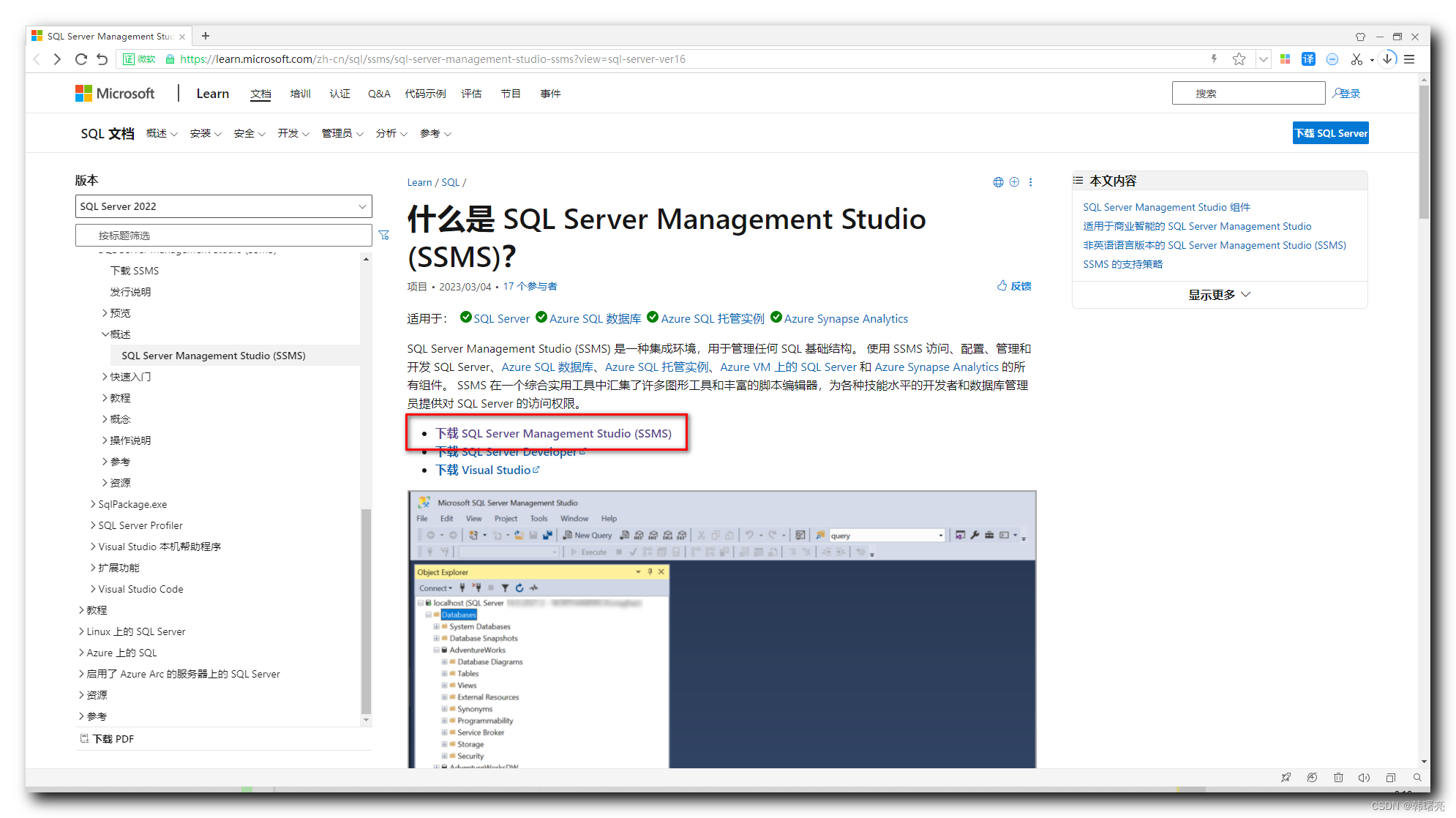
【开发环境】下载、安装 SQL Server Management Studio ( 下载 SSMS | 安装 SSMS | 连接远程数据库 )
一、下载 SQL Server Management Studio二、安装 SQL Server Management Studio三、使用 SQL Server Management Studio 连接远程数据库
文章目录
SQL Server Management Studio 简称 SSMS , 本文中为了方便使用 SSMS 简称 ;
一、下载 SQL Server Management Studio
进入到 什么是 SQL Server Management Studio (SSMS)? 介绍页面 : https://learn.microsoft.com/zh-cn/sql/ssms/sql-server-management-studio-ssms
在该页面中 , 对 SSMS 进行了简要的介绍 , 点击下图中的 下载 SQL Server Management Studio (SSMS) 选项 ,
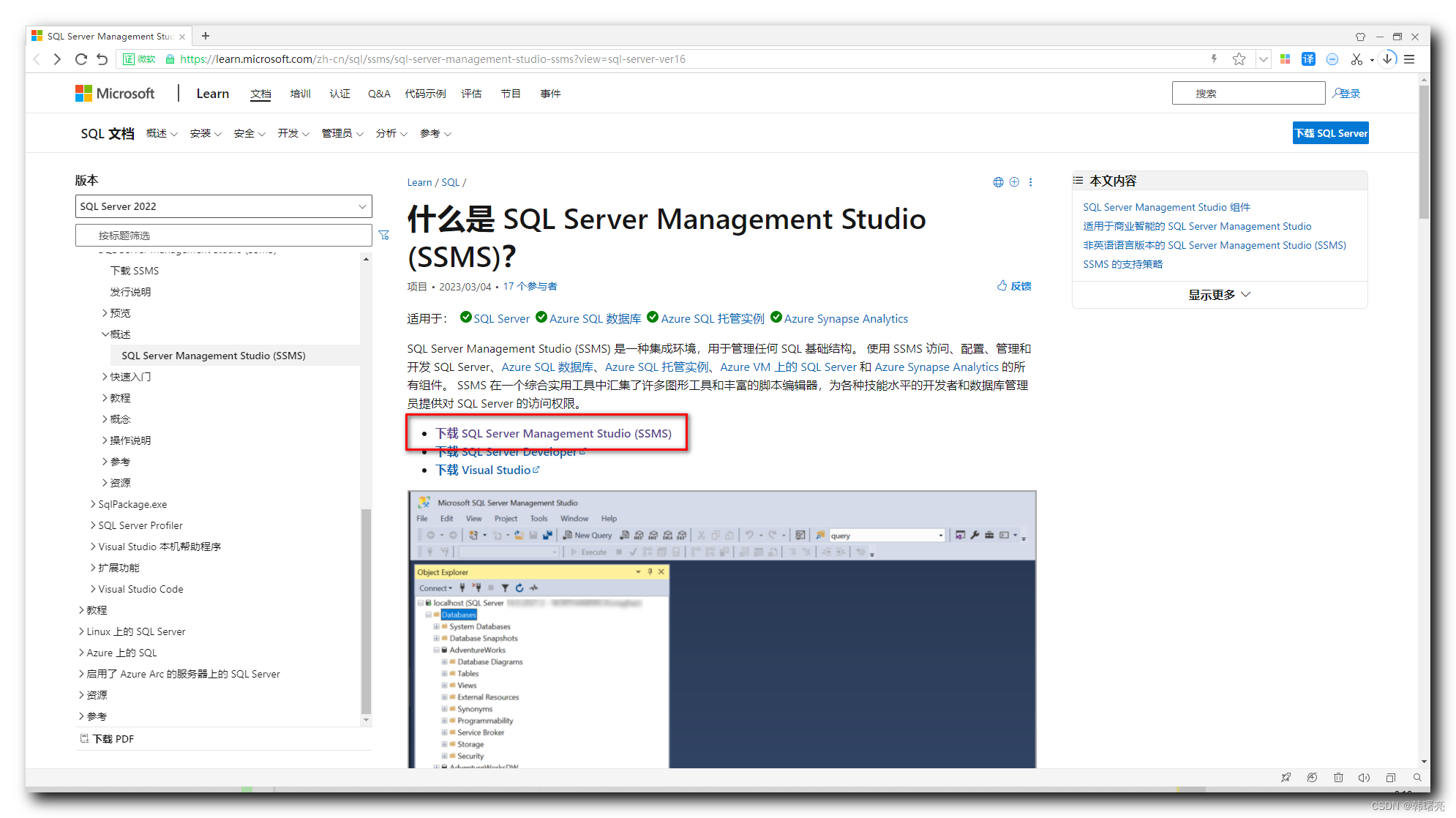
跳转到 下载 SQL Server Management Studio (SSMS) 页面 : https://learn.microsoft.com/zh-cn/sql/ssms/download-sql-server-management-studio-ssms ,
点击 下图中的 免费下载 SQL Server Management Studio (SSMS) 19.0.2 链接 , 即可下载 SSMS ;
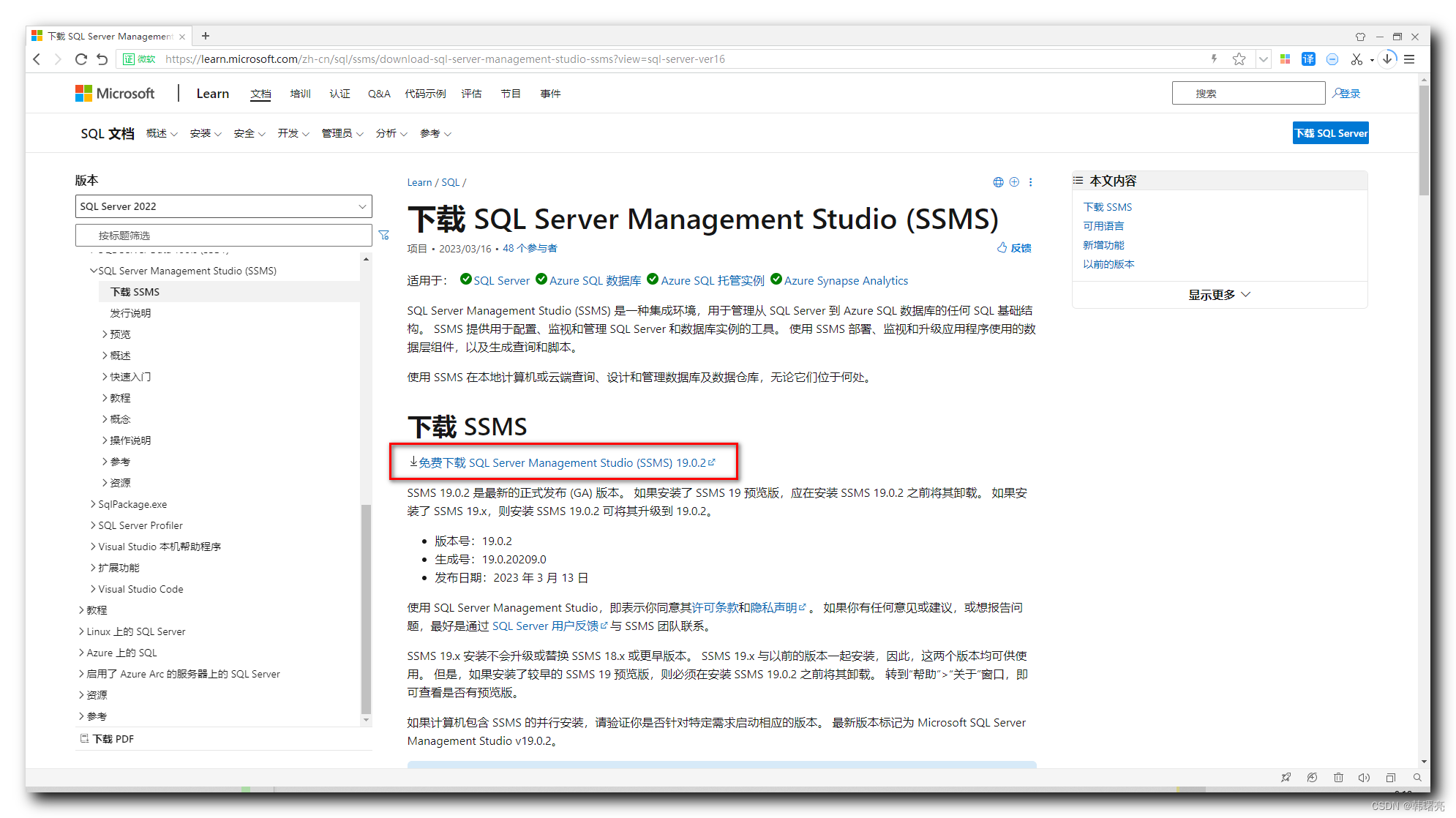
下载后得到一个 645MB 的安装包 ;
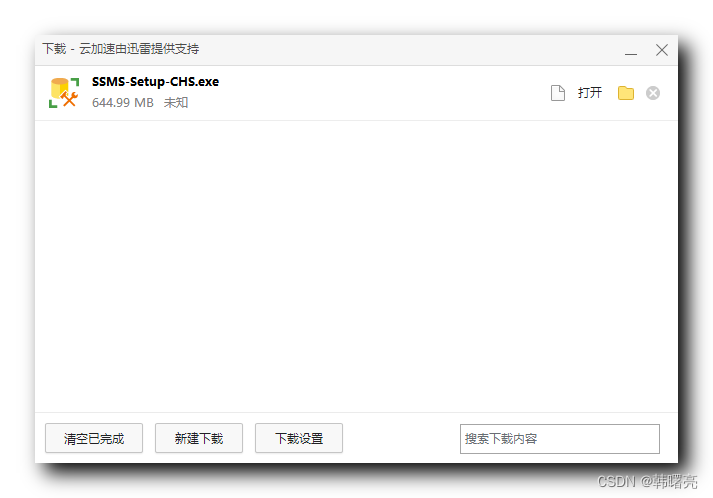
二、安装 SQL Server Management Studio
启动 SSMS-Setup-CHS.exe 安装文件 , 设置软件安装路径 ,
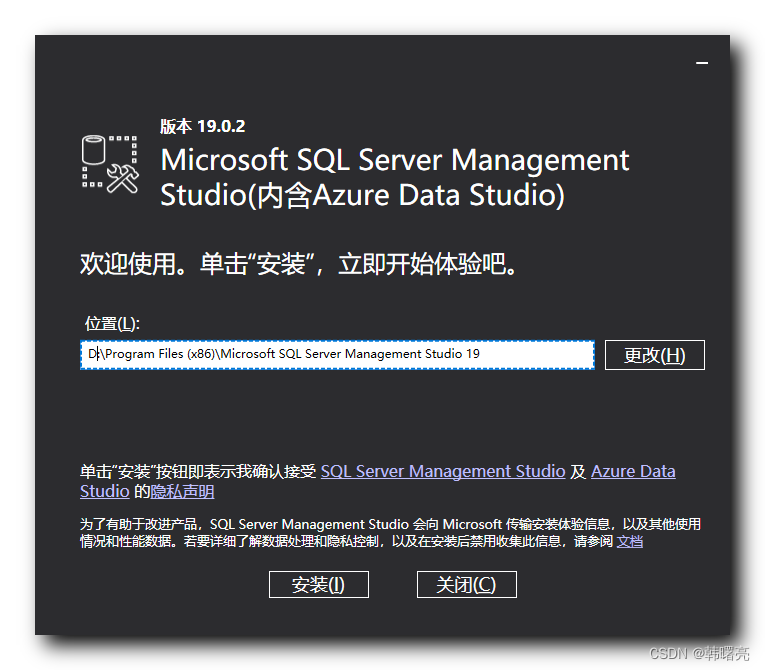
点击 " 安装 " 按钮 , 开始安装过程 ;
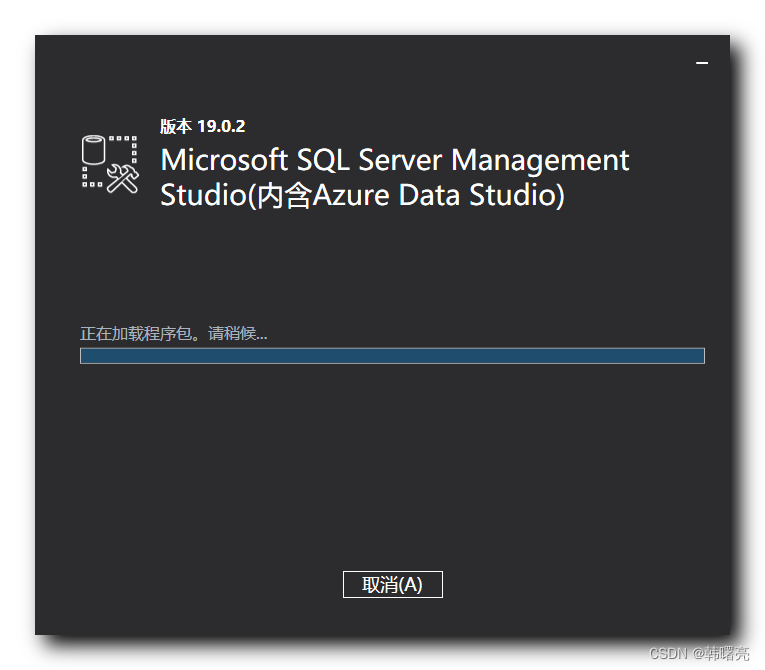
正式安装后 , 会显示整体进度 ;
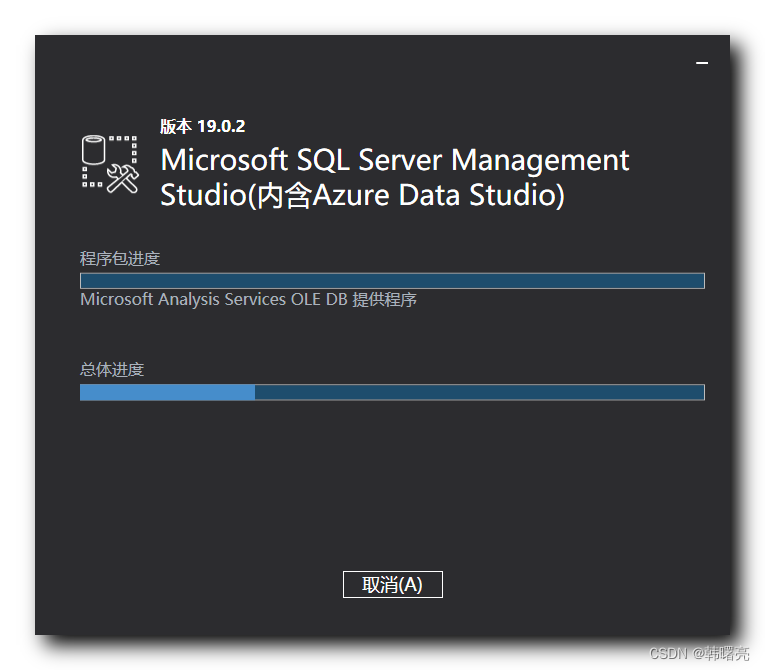
安装完成 , 点击关闭 ;
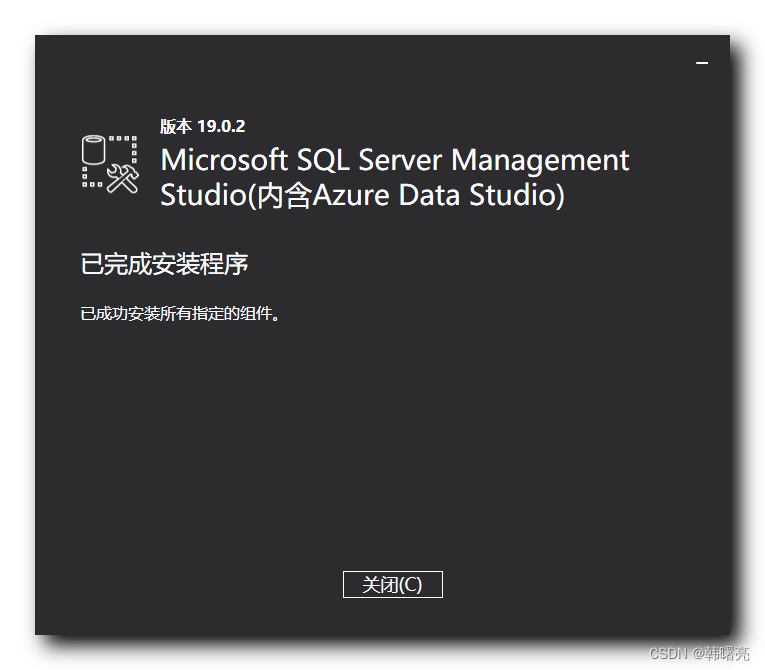
三、使用 SQL Server Management Studio 连接远程数据库
启动 SSMS ,
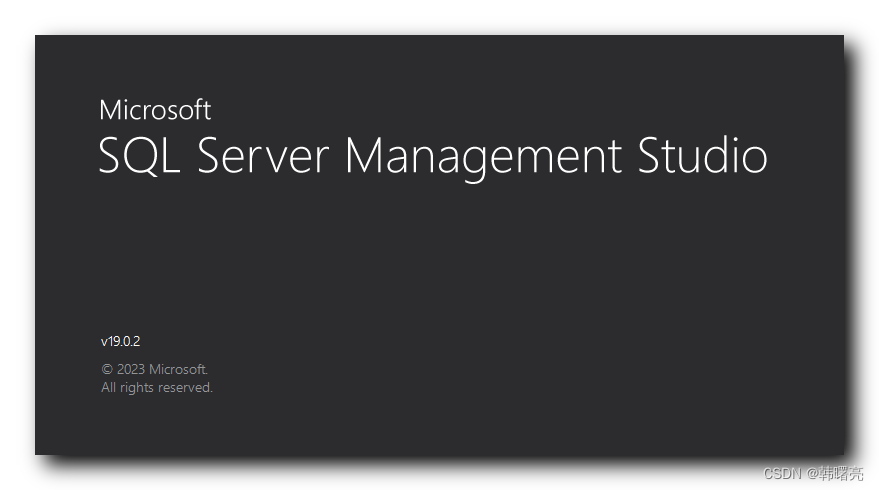
连接数据库 , 服务器类型 选择 数据库引擎 , 服务器名称 是 数据库的 IP 地址或域名 , 身份验证 选择 SQL Server 身份验证 , 然后输入 登录名 和 密码 ;
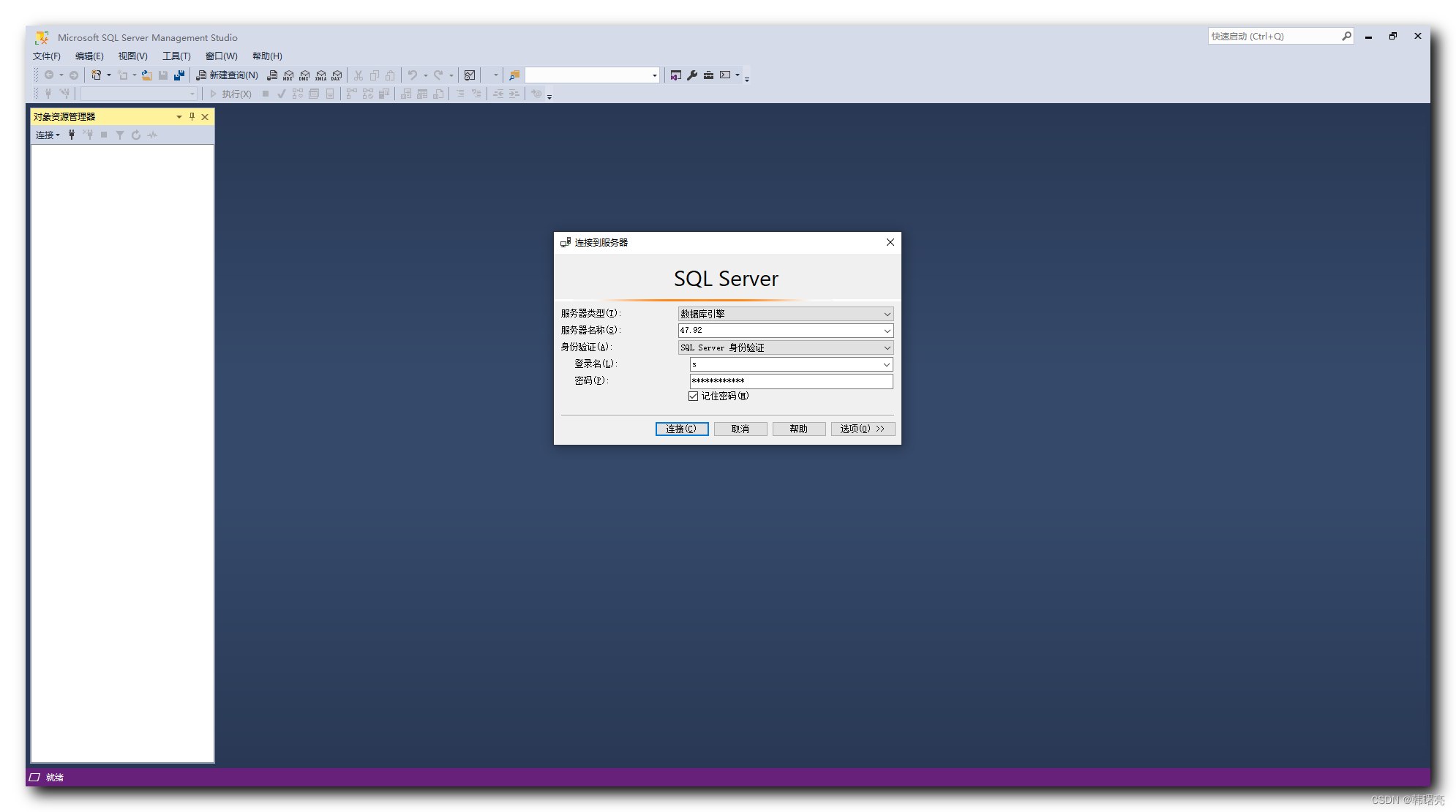
连接后 , 可以查看数据库信息 ;
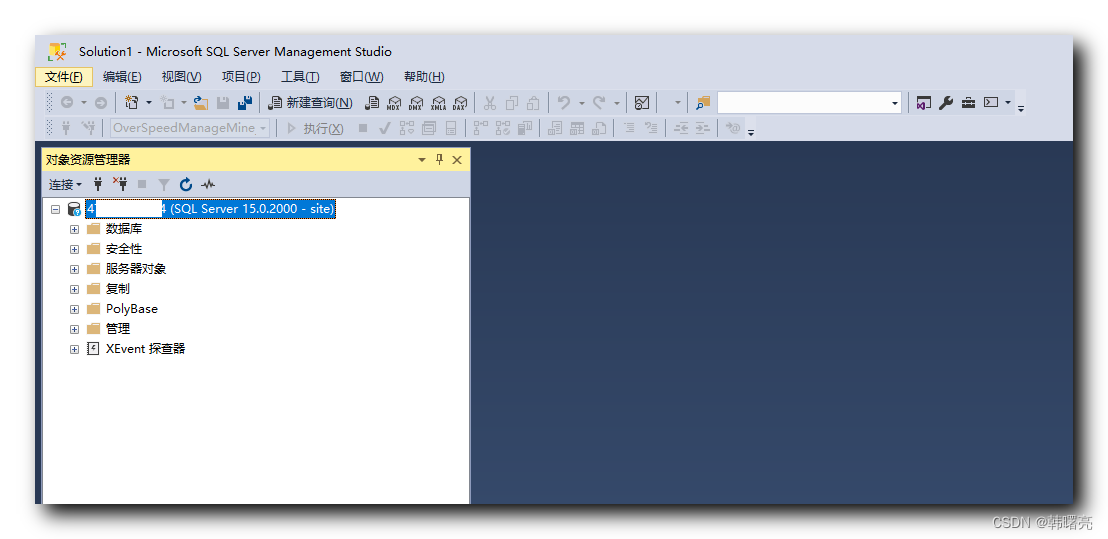
更多推荐
 已为社区贡献144条内容
已为社区贡献144条内容









所有评论(0)